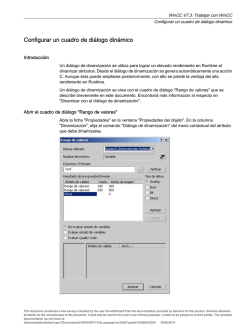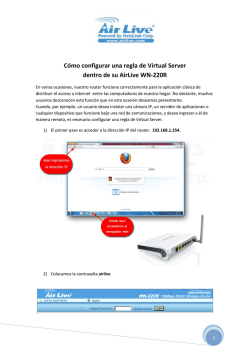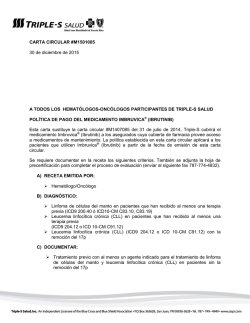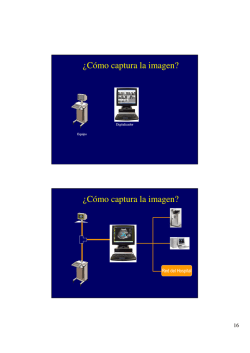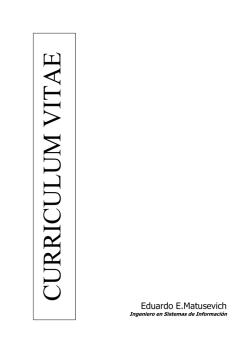Information Server 2013 - Instrucciones de uso
Information Server 2013 - Instrucciones de uso Introducción Introducción El SIMATIC Information Server permite agrupar, analizar y representar gráficamente los valores de proceso, avisos y datos de recetas de un sistema de control de procesos. El Information Server puede instalarse en un PC independiente. Con el Information Server se puede acceder remotamente a los datos (archivados) de Process Historian o de una estación PCS 7/WinCC. Para el acceso se necesita una conexión de red. Con Internet Explorer se puede acceder a la aplicación web del Information Server. Puede utilizar la interfaz web para generar informes y para administrar el Information Server. Los contenidos de los informes se representan gráficamente y en forma de tabla. Requisitos para el inicio En el navegador web puede configurar una conexión con Process Historian o con un PCS 7/ WinCC OS. El Information Server está optimizado como aplicación web para los siguientes navegadores: • • Microsoft Internet Explorer V8.0 Microsoft Internet Explorer V9.0 Durante la instalación se define la configuración del Internet Information Server a través del "Configuration Manager". Con ello se especifica el enlace al Information Server. Nota Information Server: configuración de la página web Para más información sobre cómo acceder al Information Server mediante Internet Explorer, consulte el capítulo "Configuración" del manual de administración del Information Server. Derechos de acceso Si hay una conexión establecida con un servidor de Process Historian o un PCS 7 OS/ WinCC OS, podrá acceder a los datos archivados de los proyectos para los que tenga autorización. Estos derechos de acceso están enlazados con los respectivos proyectos. Los derechos de acceso a los datos utilizados en el Information Server están vinculados a las carpetas en las que se han guardado dichos datos. Todos los usuarios pueden utilizar los contenidos de la carpeta "Público". Los datos guardados en la carpeta "Privado" están disponibles únicamente para el usuario actual. Elaboración de informes El Information Server puede mostrar de varias formas los datos solicitados. Las plantillas de informe elegidas se muestran en formatos de página definidos por el usuario. Para crear un informe, seleccione una plantilla de informe. This document constitutes a free excerpt compiled by the user himself/herself from the documentation provided by Siemens for this product. Siemens disclaims all liability for the completeness of this document. It shall only be used for the user's own internal purposes. It shall not be passed on to third parties. The complete documentation can be found at: /dokumentation/default.aspx?DocVersionId=51661537931&Language=es-ES&TopicId=51482333707 30/05/2016 Information Server 2013 - Instrucciones de uso Introducción Para parametrizar una plantilla de informe, seleccione, p. ej., una variable junto con el instante inicial y final de un período de observación necesario. Los parámetros configurados determinan el contenido del informe. La plantilla de informe seleccionada define de qué forma se representará la información consultada. Los resultados de la consulta se visualizan en el informe en forma de tablas o diagramas. Nota Encontrará más información sobre las plantillas de informe en "Plantillas de informe". Las estructuras de plantillas de informe de uso frecuente están disponibles como plantillas estándar en el Information Server. Mediante aplicaciones externas es posible crear más plantillas de informe definidas por el usuario. El Information Server proporciona plantillas de informe para los siguientes datos: • • • Valores de proceso Avisos Datos de recetas Además es posible emitir o exportar informes en formato Word, Excel o PDF. Los informes y las plantillas de informe se crean a través de la aplicación web o los complementos de Office. Para ello se utilizan en las dos aplicaciones las mismas plantillas de informe. Para crear, editar y visualizar un informe en el Information Server existen varias posibilidades: • Vista preliminar La opción de menú "Vista preliminar" permite parametrizar una plantilla de informe y generar un informe con ella. Este informe se muestra en una ventana de vista preliminar y no se guarda. • Plantillas de informe preconfiguradas El usuario puede parametrizar a su conveniencia las plantillas de informe que utilice con más frecuencia y guardarlas en el servidor de informes con esos ajustes. • Exportación Es posible exportar informes en formato PDF, Word o Excel. • Páginas de panel Durante la creación de páginas se puede definir el diseño de las webparts. Las webparts también pueden ser informes. This document constitutes a free excerpt compiled by the user himself/herself from the documentation provided by Siemens for this product. Siemens disclaims all liability for the completeness of this document. It shall only be used for the user's own internal purposes. It shall not be passed on to third parties. The complete documentation can be found at: /dokumentation/default.aspx?DocVersionId=51661537931&Language=es-ES&TopicId=51482333707 30/05/2016 Information Server 2013 - Instrucciones de uso Introducción Aplicación web Tabla 1 Objeto/menú Estructura de la interfaz de usuario del Information Server Ficha Frame En todas las páginas de la aplicación web del Information Server: • • Página inicial Panel > Páginas Cierre de sesión Selección de idioma Vista general de menús: • • • Panel Elaboración de informes Descarga de complementos de Office Públicas Preparar páginas públicas Privadas Preparar páginas privadas Panel > Configuració Crear páginas n Elaboración de informes Uso Crear y guardar páginas a partir de una plantilla de diseño existente Importar páginas Importar y guardar páginas Borrar páginas Borrar páginas Crear diseño Crear diseño de página para informes Borrar diseño Borrar diseño de página Plantillas Seleccionar plantillas de informe para valores de proceso, avisos y datos de recetas Informes Seleccionar informes preconfigurados y: Exportaciones • • • • Mostrar Exportar Mover Borrar Administrar informes exportados: • • • • Abrir Mover Borrar Cargar exportaciones pendientes Suscripciones Lista de suscripciones existentes Plantillas de Excel Administrar plantillas de Excel: • • Crear carpeta Cargar archivos This document constitutes a free excerpt compiled by the user himself/herself from the documentation provided by Siemens for this product. Siemens disclaims all liability for the completeness of this document. It shall only be used for the user's own internal purposes. It shall not be passed on to third parties. The complete documentation can be found at: /dokumentation/default.aspx?DocVersionId=51661537931&Language=es-ES&TopicId=51482333707 30/05/2016 Information Server 2013 - Instrucciones de uso Introducción Objeto/menú Ficha Uso Administración Proyectos Establecer conexión con un Process Historian o PCS 7/ WinCC OS como origen de datos: • • • Origen de datos Modo de autenticación Usuario y contraseña Crear carpeta • Nombre de carpeta Acceso seleccionado a proyectos existentes: • • • • Administración de funciones Estado del programador de tareas Configuración del correo electrónico Mostrar ajustes Definir autorizaciones Mover Borrar Administración de usuarios dividida en: • • • • Funciones de usuario Miembros Dominios Filtro Resumen y consulta de suscripciones según: • • Estado Tipo de informe Definir la configuración del servidor de correo electrónico SMTP para el envío de informes por correo electrónico: • • • • • IP/nombre del servidor Puerto Nombre de usuario Contraseña Dirección de correo electrónico del remitente Conexión de prueba: • Licencia Visualización del estado de las licencias, dividida en licencias instaladas y utilizadas: • • • • Diseño Dirección de correo electrónico del destinatario para el envío de prueba Servidor Client Access Data Source Access (WinCC) Data Source Access (PCS 7) Modificar el diseño de la aplicación web del Information Server This document constitutes a free excerpt compiled by the user himself/herself from the documentation provided by Siemens for this product. Siemens disclaims all liability for the completeness of this document. It shall only be used for the user's own internal purposes. It shall not be passed on to third parties. The complete documentation can be found at: /dokumentation/default.aspx?DocVersionId=51661537931&Language=es-ES&TopicId=51482333707 30/05/2016 Information Server 2013 - Instrucciones de uso Introducción Nota Liberación de licencia mediante cierre de sesión en la aplicación web Para cerrar sesión en la aplicación web se utiliza el enlace "Cerrar sesión". Si se cierra el navegador sin cerrar sesión en la aplicación, la licencia de cliente continúa ocupada hasta que se cierra la sesión en el PC. Complementos de Office Para poder utilizar los complementos de Office se necesita el siguiente software: • • Microsoft Office 2003 SP3/ 2007 SP2/ 2010 SP1 ― Aplicación Word ― Aplicación Excel Visual Studio Tools para Office (VSTO 4.0) a partir de Microsoft Office 2007 Nota Para más información sobre la instalación de "Visual Studio Tools for Office (VSTO-Runtime)", consulte las Installation Notes del Information Server. Con el complemento de Office para Word es posible ejecutar las siguientes tareas: • • • Crear informe Insertar informe Conectar el Information Server Con el complemento de Office para Excel es posible ejecutar las siguientes tareas: • • • • • • • • • Configurar plantilla de informe Insertar informe Insertar y editar valores de proceso Insertar y editar un aviso Rellenar plantillas de informe con datos de ficheros Evaluar gráficamente valores de proceso Guardar informes Abrir informes guardados Conectar el Information Server Mediante los complementos de Office es posible insertar como gráfico informes ya creados. Ver también → Plantillas de informe This document constitutes a free excerpt compiled by the user himself/herself from the documentation provided by Siemens for this product. Siemens disclaims all liability for the completeness of this document. It shall only be used for the user's own internal purposes. It shall not be passed on to third parties. The complete documentation can be found at: /dokumentation/default.aspx?DocVersionId=51661537931&Language=es-ES&TopicId=51482333707 30/05/2016
© Copyright 2026